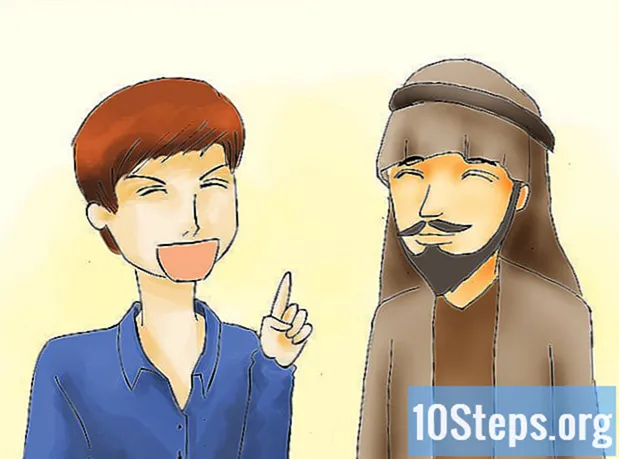المحتوى
يعد تعلم كيفية استخدام الماوس من أولى الخطوات لتشغيل الكمبيوتر بشكل صحيح. يتيح لك الماوس تحريك المؤشر والنقر فوق البرامج. ستوضح لك الخطوات أدناه كيفية استخدام الماوس على جهاز كمبيوتر شخصي وجهاز Mac ، سواء كان سلكيًا أو لاسلكيًا مثل بلوتوث.
خطوات
الطريقة 1 من 2: استخدام الماوس
تعرف على الجهاز. يجب أن يكون الجزء الأمامي من الماوس بعيدًا عنك وأن يحتوي على زرين. عند النقر عليها ، تسمح لك ببدء البرامج والتنقل عبر القوائم. في وسط هذين الزرين ، من المحتمل أن يكون هناك زر تمرير يسمح لك بسحب الصفحات لأسفل أو لأعلى.
- يمكنك استخدام السبابة للنقر بالزر الأيسر وإصبعك الأوسط للنقر بالزر الأيمن.
- يوجد في الجزء السفلي من الماوس جهاز استشعار يسمح للجهاز بتحديد الحركات التي تقوم بها وإعادة إنتاجها على الشاشة.
- يمكن أن يحتوي الماوس اللاسلكي على مقصورة حيث يجب وضع البطاريات ، ويمكن أن يحتوي أيضًا على زر يمكنك من خلاله تشغيل الجهاز أو إيقاف تشغيله.

ضع الماوس على سطح نظيف وسلس ، ويفضل أن يكون على أ ماوس اللابتوب. سيسمح هذا للجهاز بالتحرك دون تدخل. قد تواجه مشكلات في الحركة مع الماوس إذا لم يكن على لوحة الماوس.
امسك الماوس برفق بيدك المهيمنة. حاول ألا تضغط باستمرار على أزرار الماوس أو تضغط عليها بشدة. أرخِ أصابعك وحافظ على الفأرة عند الكوع. إذا تعبت أصابعك ، خذ فترات راحة دورية للراحة.

قم بتوصيل الماوس باستخدام موصل USB. قد يحتوي الجهاز على كبل USB بارز منه أو مزود بموصل USB صغير إذا كان لاسلكيًا. توجد منافذ USB في مناطق مختلفة من كل كمبيوتر. بشكل عام ، تكون على جوانب أجهزة الكمبيوتر المحمولة وعلى الجزء الأمامي والخلفي لأجهزة الكمبيوتر المكتبية. قد توفر بعض الشاشات أيضًا توصيلات USB على جوانبها.- ابحث عن منفذ مربع صغير الحجم متوافق مع حجم موصل USB.
- أدخل موصل USB. إذا لم يتم إدخاله في البداية ، فقم بتدويره وحاول مرة أخرى ، ولكن دون إجباره.

إذا لزم الأمر ، قم بتوصيل الماوس عبر البلوتوث. قم بتوصيل جهاز إرسال Bluetooth بأحد منافذ USB واضغط مع الاستمرار على زر الاتصال الموجود عليه لمدة خمس ثوانٍ تقريبًا. بعد ذلك ، يجب أن يظهر معالج الاتصال. اتبع التعليمات لتوصيل الجهاز.
تأكد من عمل الماوس. يجب تشغيل الكمبيوتر ويجب أن ترى مؤشرًا على الشاشة يمكن التحكم فيه بالماوس. إذا كان الجهاز لا يعمل ، فجرب منفذ USB مختلفًا أو أزله وأعد توصيله بالمنفذ نفسه. أيضًا ، إذا كان الماوس لاسلكيًا ، فتذكر التحقق من تشغيله وأن البطاريات مشحونة.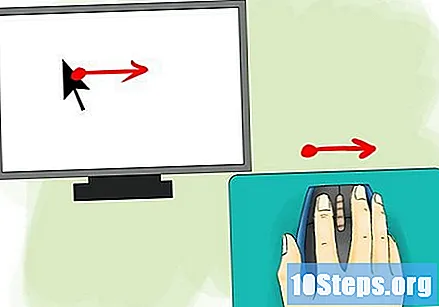
تعلم كيفية النقر بالماوس. الزر الأيسر هو الزر الرئيسي لمن يستخدمون اليد اليمنى ، بينما الزر الأيمن هو الزر الرئيسي لمن يستخدمون اليد اليسرى. انقر فوق الزر الرئيسي مرتين على التوالي لإجراء "نقرة مزدوجة" على برنامج أو قائمة. يمكنك أيضًا النقر بزر الماوس الأيمن.
- عادةً ما تحدد نقرة بسيطة عنصرًا أو تفتح قائمة.
- يؤدي النقر المزدوج عادةً إلى فتح العناصر أو المجلدات.
- عادةً ما يظهر النقر بزر الماوس الأيمن قائمة بالإجراءات التي يمكنك اتخاذها مع العنصر المحدد.
تعرف على كيفية استخدام زر التمرير وسحب العناصر بالماوس. حرك زر التمرير بإصبعك السبابة لسحب الصفحات لأعلى أو لأسفل. لسحب كائن ، ضع المؤشر فوقه ، واضغط مع الاستمرار على الزر الرئيسي واسحب الماوس إلى موقع آخر. حرر الزر الرئيسي عندما تصل إلى الموقع المطلوب.
إذا لزم الأمر ، قم بتعديل معلمات الماوس. يمكنك تغيير سرعة حركة المؤشر على الشاشة ، والزر الرئيسي ، إذا كنت أعسرًا ، وحتى مظهر المؤشر. انتقل إلى إعدادات جهاز الكمبيوتر الخاص بك للقيام بذلك.
الطريقة 2 من 2: استخدام ماوس كمبيوتر Mac
تعرف على "ماجيك ماوس". يسمى ماوس Mac بـ "Magic Mouse". لا يحتوي على نفس أزرار جهاز الكمبيوتر. في الواقع ، لا يعمل حتى مع الأزرار ، ولكن مع شريحة. يحتوي على زر تشغيل وإيقاف وجهاز استشعار في الأسفل.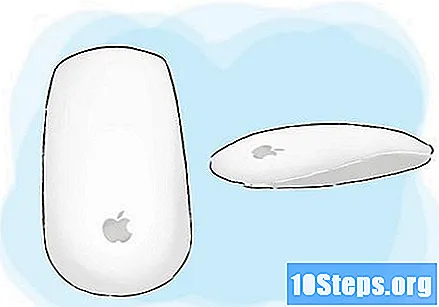
قم بتكوين الماوس عبر البلوتوث. أولاً ، اشحن البطاريات باستخدام الشاحن المرفق بالماوس ثم قم بتثبيتها فيه. بعد القيام بذلك ، استخدم ملف لوحة اللمس كمبيوتر لفتح قسم تكوين الماوس بالنقر فوق "تفضيلات النظام" في قائمة "Apple" ثم النقر فوق "الماوس".
- ثم انقر فوق "تكوين ماوس Bluetooth" في الزاوية اليمنى السفلية وقم بتشغيل الماوس عن طريق وضع المفتاح في وضع "التشغيل".
- بعد اتباع هذه الخطوات ، يجب أن يعمل الجهاز.
- إذا كان الضوء الموجود أسفل الماوس لا يضاء أو يومض عند تشغيله ، فتحقق لمعرفة ما إذا كانت بطارياته مشحونة بالفعل.
انقر بالماوس. يمكنك النقر فوق أي مكان على سطح الماوس للنقر فوق البرامج أو القوائم. سيؤدي النقر فوق الزاوية اليمنى العليا من السطح إلى النقر بزر الماوس الأيمن. يمكنك عكس هذا الموضع إذا كنت أعسر.
- انتقل إلى "تفضيلات النظام" ، وهو رمز دائري رمادي أسفل الشاشة ، ثم انقر فوق "الماوس" لتعديل تفضيلات الماوس.
- يمكنك أيضًا تعطيل وظائف اللمس المتعدد للجهاز إذا كنت تريد استخدامه كماوس تقليدي.
اسحب إصبعك عموديًا لسحب الصفحة لأعلى أو لأسفل. سيؤدي تحريك إصبعك أفقيًا إلى سحب الصفحة إلى اليسار أو اليمين ، وسيسمح لك إجراء حركات دائرية بتدوير صورة أو مستند.
اسحب إصبعين لليسار أو لليمين للتبديل بين علامات التبويب في Safari أو بين الصور في iPhoto أو لتشغيل الموسيقى في iTunes.
تحكم في الزوم بالماوس. بالضغط على مفتاح "Control" على لوحة المفاتيح وسحب إصبعك لأعلى ، ستقوم بالتكبير. اضغط عليه واسحب لأسفل للتصغير.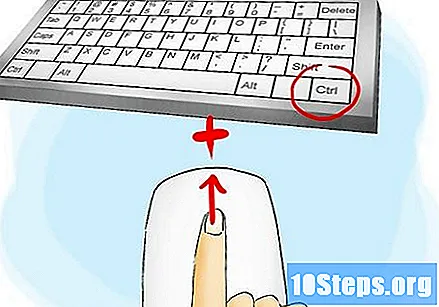
نصائح
- يتصل Magic Mouse الخاص بـ Mac عبر البلوتوث ولا يحتاج إلى توصيله عبر الأسلاك أو المحولات.
- احصل على المساعدة إذا كان الماوس متصلاً ومثبتًا ولا يزال لا يعمل.
- إذا كان الماوس قديمًا جدًا ولا يزال يستخدم كرة ، فقد يكون من الضروري إزالته وتنظيفه ، ولكن من الصعب جدًا العثور على مثل هذا الفأر هذه الأيام.
- يمكنك أيضًا استخدام زر التمرير للتنقل بسرعة أكبر في الصفحات الطويلة.
المواد اللازمة
- كمبيوتر شخصي أو فأرة Mac